相信很多小伙伴在工作之余都喜欢使用电脑来玩一下游戏。不过最近就有用户反馈电脑游戏禁止访问图形硬件的问题。最近就有用户问小编电脑游戏禁止访问图形硬件怎么办,那么今天小编就来教教大家电脑游戏禁止访问图形硬件怎么解决。下面就让我们一起来看看吧!
电脑游戏禁止访问图形硬件的解决方法:
1、按下win键+r键,输入命令gpedit.msc,然后点击确定。
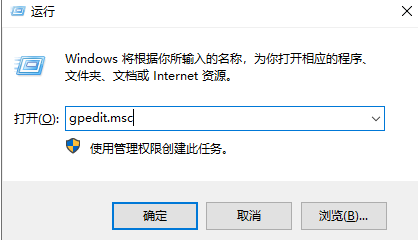
2、依次点击“计算机配置/管理模板/Windows组件”菜单项。

3、在右侧窗口中找到“Windows更新不包括驱动程序”设置项。
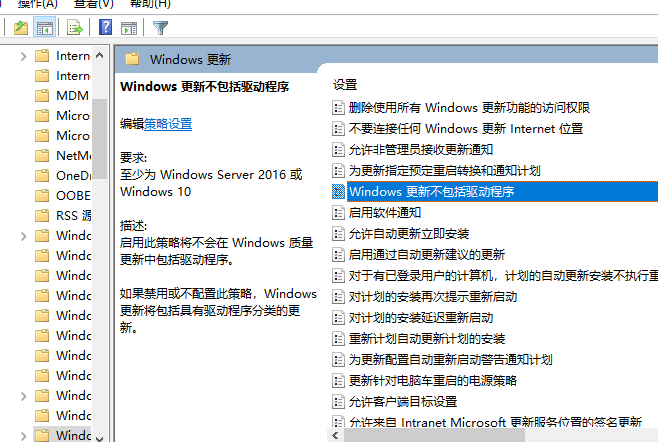
4、右击“Windows更新不包括驱动程序”设置项,选择“编辑”菜单项。
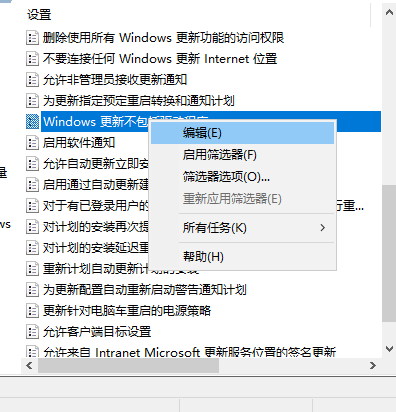
5、选择“已启用”设置项即可。
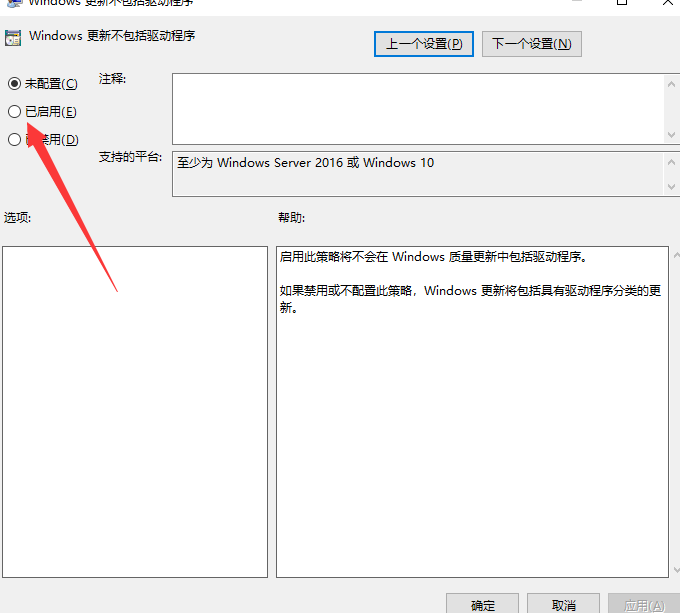
以上就是关于电脑游戏禁止访问图形硬件怎么办的解决方法啦!希望能够帮助到大家!

相信很多小伙伴在工作之余都喜欢使用电脑来玩一下游戏。不过最近就有用户反馈电脑游戏禁止访问图形硬件的问题。最近就有用户问小编电脑游戏禁止访问图形硬件怎么办,那么今天小编就来教教大家电脑游戏禁止访问图形硬件怎么解决。下面就让我们一起来看看吧!
电脑游戏禁止访问图形硬件的解决方法:
1、按下win键+r键,输入命令gpedit.msc,然后点击确定。
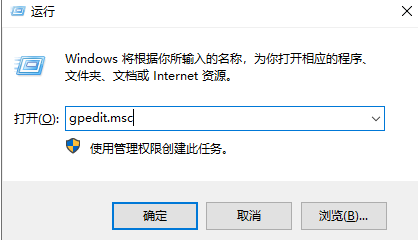
2、依次点击“计算机配置/管理模板/Windows组件”菜单项。

3、在右侧窗口中找到“Windows更新不包括驱动程序”设置项。
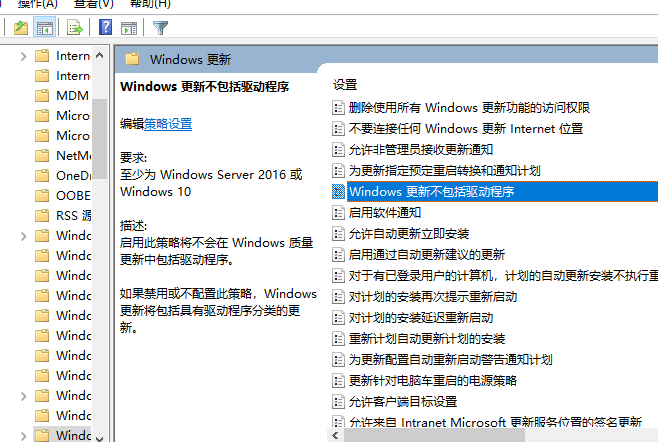
4、右击“Windows更新不包括驱动程序”设置项,选择“编辑”菜单项。
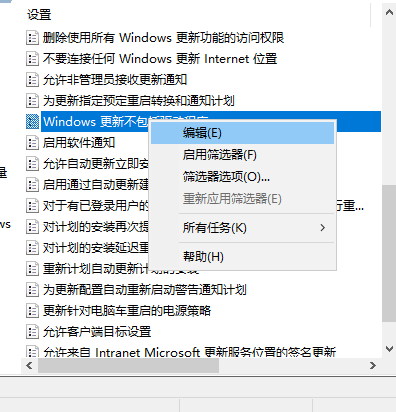
5、选择“已启用”设置项即可。
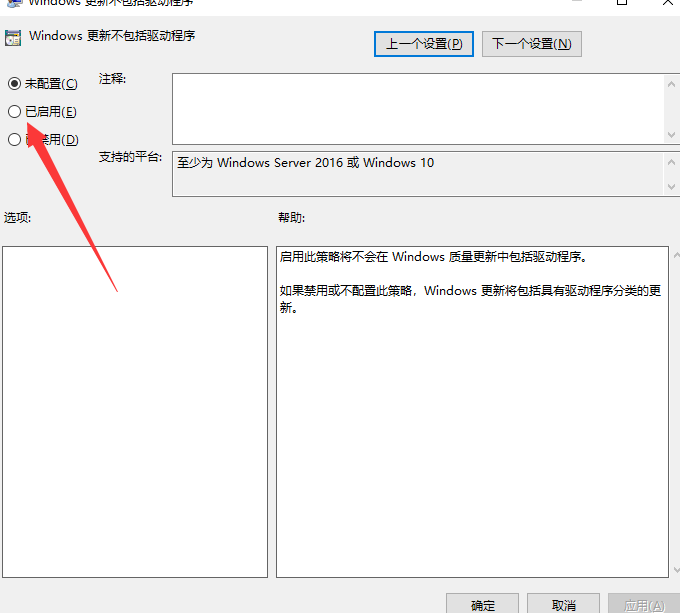
以上就是关于电脑游戏禁止访问图形硬件怎么办的解决方法啦!希望能够帮助到大家!




